当サイトは、アフィリエイト広告を利用しています。
ブロガーに人気のWordPress「無料テーマ」であるCocoon。
長くブログを続けていると、色々とカスタマイズをして、
/
オリジナリティを出したい!
\
と感じる方も多いのではないでしょうか。
この記事では、Cocoonでファビコンを設定する方法ついてご紹介します。

簡単にできるので、まだの方は早速チャレンジしてみましょう!
ファビコンとは
ファビコン(Favicon)は、
■ブラウザのタブを複数開いているとき
■サイトをブックマークしたとき
などに表示される、サイトのシンボル的なアイコンのことです。
WordPressでは、青い背景に白くて細長い丸がデフォルトとして設定されています。

サイトにオリジナリティを出し、見つけてもらいやすくするためにも、独自のファビコンを設定してみましょう!
Cocoonでは、以下の2ステップで簡単にファビコンを設定することができます。
○WordPressでファビコンを設定
ファビコン用データの作成
まずは、ファビコン用の画像データを準備します。
おすすめは、
512 X 512pxのPNG
で作成すること。
私は、専門的な知識がなくても簡単にデザインが作成できるCanvaで画像を作成しました。
○実際にCanvaで作成したファビコン画像

無料で使用できる「Canva Free」でも十分見応えのあるデザインを作成することができますので、まだ使用したことがない方は、ぜひお試しください。
※利用するためには、会員登録が必要です。
ファビコンを作成する上で、1点注意していただきたいのは、
ファビコンの四隅が丸くカットされて表示される場合がある
ということです。

私はぎりぎり端までデザインを配置してしまって、失敗しました・・・
WordPressでファビコンを設定
ファビコン用の画像データが準備できたら、早速WordPressでファビコンを設定していきます。
Cocoonでは、以下の要領でファビコンを設定することができます。
WordPress管理画面を開く
↓ ↓ ↓
外観をクリック
↓ ↓ ↓
カスタマイズをクリック
↓ ↓ ↓
サイト基本情報をクリック
↓ ↓ ↓
サイトアイコンを設定
↓ ↓ ↓
公開をクリック
画像データが反映されるまでに数日かかる場合もありますので、設定した後すぐに画像が切り替わらなくてもご安心ください。
まとめ
ここまで、WordPress「無料テーマ」であるCocoonでファビコンを設定する方法ついてご紹介してきました。
ファビコンの設定は、簡単な操作でブログにオリジナリティを出すことができるので、おすすめです。
最後までお読みいただき、ありがとうございました。
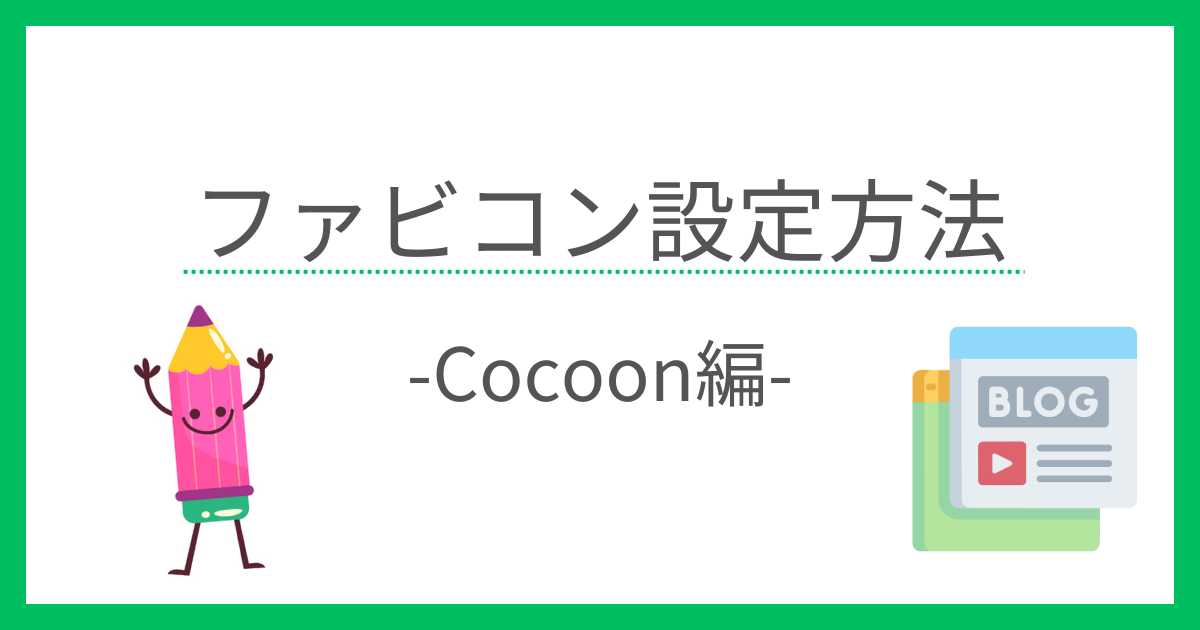

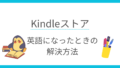
コメント